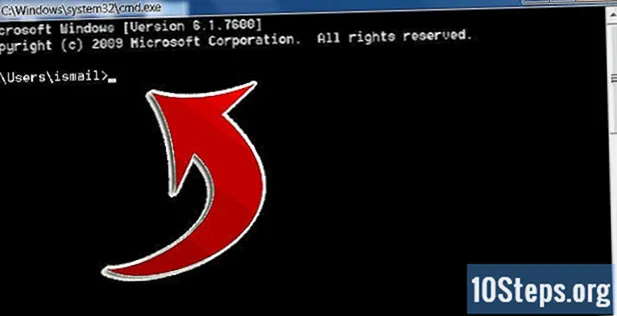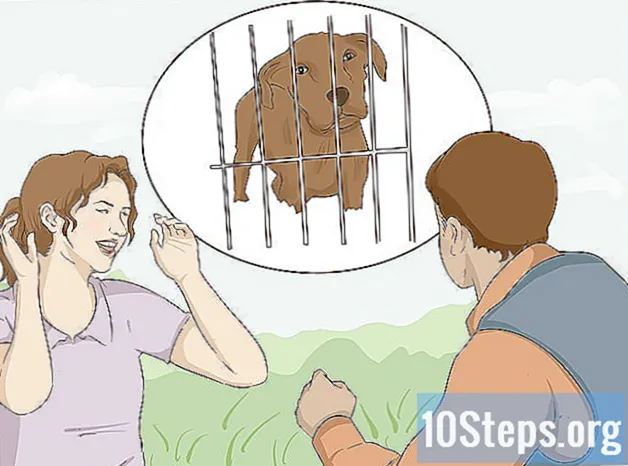सामग्री
इतर विभागहा विकी तुम्हाला डीव्हीडीची सामग्री आपल्या संगणकावरील एमपी 4 फाईलमध्ये कशी रूपांतरित करावी हे शिकवते, जे आपल्याला डिस्कशिवाय डीव्हीडी प्ले करण्यास परवानगी देते. लक्षात ठेवा की आपल्या मालकीची नसलेल्या डिस्कसह ही प्रक्रिया करणे किंवा MP4 इतर लोकांमध्ये वितरीत करण्याचा प्रयत्न करणे बहुतेक ठिकाणी बेकायदेशीर आहे.
पायर्या
पद्धत 1 पैकी 1: हँडब्रेक वापरणे
हँडब्रॅकच्या डाउनलोड पृष्ठावर जा. हे https://handbrake.fr/ येथे आहे. हँडब्रॅक मॅक आणि पीसी दोन्ही प्लॅटफॉर्मवर एक विनामूल्य फाईल कनव्हर्टर आहे.
- विंडोज आणि मॅकओएसच्या बर्याच आवृत्त्यांसाठी हँडब्रेक ऑप्टिमाइझ केलेले असताना, आपण मॅकओएस सिएरावरील हँडब्रेकसह अडचण येऊ शकता.

क्लिक करा हँडब्रेक डाउनलोड करा. हे लाल बटण डाउनलोड पृष्ठाच्या डाव्या बाजूला आहे. हँडब्रेक आपल्या संगणकावर डाउनलोड करण्यास सुरवात करेल.- आपल्या ब्राउझरवर अवलंबून, आपल्याला प्रथम डाउनलोडची पुष्टी करणे किंवा डाउनलोड स्थान निवडण्याची आवश्यकता असू शकेल.
- आपण बटणावर देखील हँडब्रॅकची वर्तमान आवृत्ती क्रमांक (उदा. "1.0.7") पहायला हवा.

हँडब्रॅक सेटअप फाईलवर डबल-क्लिक करा. हे अननसासारखे आहे. आपल्याला आपल्या संगणकाच्या डीफॉल्ट डाउनलोड फोल्डरमध्ये (उदा. डेस्कटॉप) सेटअप फाइल सापडेल.- आपल्याला सेटअप फाईल शोधण्यात अडचण येत असल्यास, स्पॉटलाइट (मॅक) किंवा प्रारंभ (विंडोज) मध्ये फक्त "हँडब्रेक" टाइप करा आणि वरच्या निकालावर क्लिक करा.

सेटअप सूचनांचे अनुसरण करा. हँडब्रेक सेट अप करण्यासाठी सामान्यत: पुढील गोष्टी समाविष्ट असतात:- विंडोज - पुष्टी करा की आपल्या संगणकावर हँडब्रेकचा प्रवेश आहे (सूचित केल्यास), नंतर क्लिक करा पुढेक्लिक करा मी सहमत आहेक्लिक करा स्थापित करा. आपण क्लिक कराल समाप्त सेटअप पूर्ण करण्यासाठी.
- मॅक - सेटअप फाईल उघडा आणि हँडब्रेक आपल्या अॅप्लिकेशन फोल्डरमध्ये ड्रॅग करा.
आपल्या संगणकात डीव्हीडी घाला. बर्याच प्रकरणांमध्ये, आपण आपल्या लॅपटॉपच्या उजवीकडे (किंवा डेस्कटॉप संगणकासाठी सीपीयूसमोर) डिस्क रिडरमध्ये डीव्हीडी सरकवून हे साध्य कराल, परंतु आपल्याला बहुतेक विंडोजवर प्रथम बटण दाबावे लागेल. संगणक डिस्क ट्रेला बाहेर काढण्यासाठी सूचित करण्यासाठी.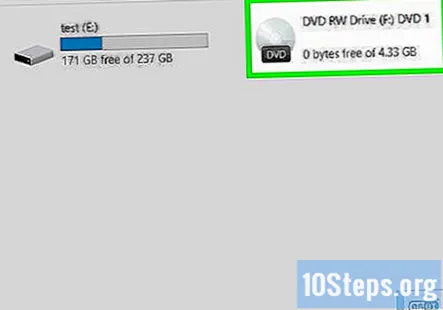
- काही मॅक संगणकांमध्ये अंगभूत सीडी ट्रे नसतात. आपण सुमारे reader 80 साठी बाह्य डिस्क रीडर खरेदी करुन ही समस्या सुधारू शकता.
- एकदा आपण सुरू ठेवण्यापूर्वी आपल्या संगणकाचा डीफॉल्ट ऑडिओ प्रोग्राम डीव्हीडी चालविणे सुरू करावे लागेल.
ओपन हँडब्रेक. या अॅपमध्ये पेयच्या उजवीकडे अननस सदृश एक चिन्ह आहे.
- आपण आपल्या डेस्कटॉपवर डीफॉल्टनुसार हँडब्रेक पहावे. आपण हे न केल्यास ते अनुक्रमे स्पॉटलाइट किंवा मॅक किंवा विंडोजवरील स्टार्ट मेनूमध्ये शोधा.
डीव्हीडी चिन्हावर क्लिक करा. विंडोच्या डाव्या बाजुच्या अगदी खाली, हा परिपत्रक डिस्क पर्याय आहे फाईल टॅब.
- आपणाससुद्धा चित्रपटाचा चित्रपट इथे दिसेल.
- आपल्याला डीव्हीडी चिन्ह दिसत नसल्यास बंद करा आणि नंतर पुन्हा हँडब्रॅक उघडा.
आवश्यक असल्यास रूपांतरण सेटिंग्ज बदला. हँडब्रेक सामान्यत: एमपी 4 रूपांतरणास डीफॉल्ट ठरवेल, परंतु पुढे जाण्यापूर्वी आपण खालील पैलूंची दोनदा-तपासणी केली पाहिजे: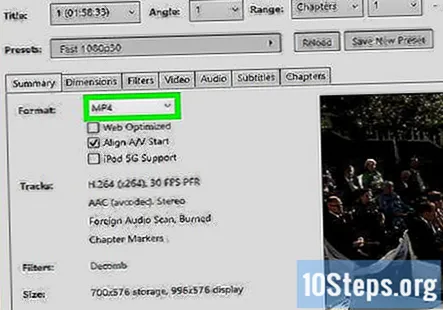
- फाइल स्वरूप - पृष्ठाच्या मध्यभागी असलेल्या "आउटपुट सेटिंग्ज" शीर्षकाच्या खाली, "कंटेनर" शीर्षकाच्या पुढील बॉक्समधील "एमपी 4" शोधा. ते नसल्यास, बॉक्स क्लिक करा आणि निवडा एमपी 4.
- फाईल रिझोल्यूशन - विंडोच्या उजव्या बाजूला आपले प्राधान्यकृत रिझोल्यूशन निवडा (उदा. 1080 पी). ही सेटिंग फायलीची गुणवत्ता ठरवते.
क्लिक करा ब्राउझ करा. ते "फाईल डेस्टिनेशन" बॉक्सच्या उजवीकडे आहे. एक पॉप-अप विंडो दिसेल.
एक जतन स्थान निवडा, नंतर एक फाइल नाव प्रविष्ट करा. असे करण्यासाठी, आपण डावीकडील उपखंडातील सेव्ह फोल्डर क्लिक करा, त्यानंतर पॉप-अप विंडोच्या तळाशी असलेल्या मजकूर फील्डमध्ये फाईलचे नाव टाइप करा.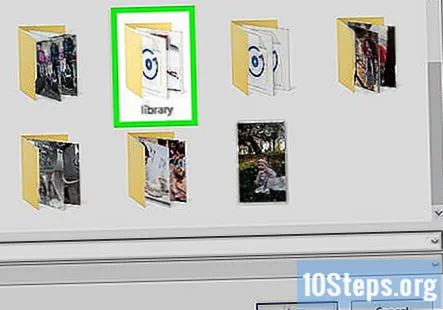
क्लिक करा जतन करा. हे विंडोच्या तळाशी आहे.
क्लिक करा एन्कोड प्रारंभ करा. हे हँडब्रॅक विंडोच्या शीर्षस्थानी हिरवे बटण आहे. यावर क्लिक केल्याने हँडब्रेकला आपल्या डीव्हीडीच्या फायली आपल्या निर्दिष्ट जतन स्थानात प्ले करण्यायोग्य एमपी 4 मध्ये रुपांतरित करण्यास प्रवृत्त केले जाईल. ही प्रक्रिया पूर्ण झाल्यानंतर, आपण ती प्ले करण्यासाठी एमपी 4 फाइलवर डबल-क्लिक करण्यास सक्षम असाल.
2 पैकी 2 पद्धत: व्हीएलसी मीडिया प्लेयर वापरणे
व्हीएलसी मीडिया प्लेअर उघडा. हे एक केशरी-आणि-पांढरे ट्रॅफिक शंकूचे चिन्ह आहे.
- आपल्याकडे नवीनतम आवृत्ती असल्याची पुष्टी करण्यासाठी आपण क्लिक करू शकता मदत करा विंडोच्या शीर्षस्थानी आणि नंतर क्लिक करा अद्यतनांसाठी तपासा. एखादे अद्यतन उपलब्ध असल्यास आपणास ते स्थापित करण्यास सूचित केले जाईल.
- आपण अद्याप व्हीएलसी डाउनलोड केलेले नसल्यास आपण ते http://www.videolan.org/vlc/index.html वरून करू शकता.
आपल्या संगणकात आपली डीव्हीडी घाला. आपण ज्या डीव्हीडी ठेवता त्या सीडी ट्रे सहसा आपल्या संगणकाच्या गृहनिर्माण (लॅपटॉप) च्या उजव्या बाजूला किंवा सीपीयू बॉक्सच्या समोर (डेस्कटॉप संगणक) असतात.
- काही मॅक संगणकांमध्ये अंगभूत सीडी ट्रे नसतात. आपण सुमारे reader 80 साठी बाह्य डिस्क रीडर खरेदी करुन ही समस्या सुधारू शकता.
- एकदा आपण सुरू ठेवण्यापूर्वी आपल्या संगणकाचा डीफॉल्ट ऑडिओ प्रोग्राम डीव्हीडी चालविणे सुरू करावे लागेल.
क्लिक करा माध्यम टॅब. हे व्हीएलसी विंडोच्या डाव्या कोपर्यात आहे.
क्लिक करा ओपन डिस्क. आपल्याला हा आयटम अगदी वरच्या बाजूला दिसेल माध्यम ड्रॉप-डाउन मेनू.
"नाही डिस्क मेनू" बॉक्स क्लिक करा. हे "ओपन मीडिया" विंडोच्या "डिस्क निवड" विभागात आहे.
- आपल्या संगणकात एकापेक्षा जास्त डीव्हीडी ट्रे असल्यास, आपल्याला "डिस्क डिव्हाइस" बॉक्स क्लिक करणे आणि चित्रपटाचे नाव निवडणे देखील आवश्यक आहे.
पुढील बाणावर क्लिक करा खेळा. हा पर्याय पृष्ठाच्या तळाशी आहे. असे केल्याने ड्रॉप-डाउन मेनूचा वापर होईल.
क्लिक करा रूपांतरित करा. ही इथल्या ड्रॉप-डाऊन मेन्यूमधील एक आयटम आहे.
व्हिडिओ प्रकार एमपी 4 वर सेट असल्याचे सुनिश्चित करा. आपण स्क्रीनच्या तळाशी असलेल्या "प्रोफाइल" च्या उजवीकडील बॉक्समध्ये पहात आहात.
- आपल्याला या बॉक्समध्ये "(एमपी 4)" दिसत नसेल तर त्यावर क्लिक करा आणि नंतर "(एमपी 4)" ने समाप्त होणारा पर्याय निवडा.
क्लिक करा ब्राउझ करा. हे विंडोच्या डाव्या-उजव्या कोप near्याजवळ आहे.
सेव्ह स्थानावर क्लिक करा. आपण विंडोच्या डाव्या बाजूला हे स्थान निवडू शकता.
आपली फाईल एमपी 4 म्हणून सेव्ह करा. असे करण्यासाठी टाइप करा filename.mp4 या विंडोमध्ये, जिथे "फाइलनाव" चित्रपटाचे नाव आहे.
क्लिक करा जतन करा. हे आपल्या सेटिंग्ज जतन करेल.
क्लिक करा प्रारंभ करा. हे कन्व्हर्ट विंडोच्या तळाशी आहे. आपली डीव्हीडी MP4 स्वरूपनात रूपांतरित होण्यास सुरवात होईल.
- आपल्या संगणकाची गती आणि डीव्हीडीच्या आकारावर अवलंबून ही प्रक्रिया काही मिनिटांपासून काही तासांपर्यंत कुठेही घेईल.
- व्हीएलसी मीडिया प्लेयरच्या विंडोच्या तळाशी असलेला व्हिडिओ प्रगती पट्टी किती व्हिडिओ रूपांतरित झाला ते दर्शवेल.
आपल्या रूपांतरित फाइलवर डबल-क्लिक करा. असे केल्याने ते आपल्या संगणकाच्या मीडिया प्लेयरमध्ये उघडले जावे, जरी आपणास हे योग्यरित्या चालत नाही याची खात्री करण्यासाठी व्हीएलसी मीडिया प्लेयरमध्ये ते विशेषपणे उघडायचे असेल.
समुदाय प्रश्न आणि उत्तरे
टिपा
- आपल्या डीव्हीडीचे रूपांतरण करताना संगणकात प्लगिंग करण्याचा विचार करा, कारण ते मेल्यानंतर ते रूपांतरण प्रक्रियेस नकार देईल.
चेतावणी
- व्हीएलसी मीडिया प्लेयरमध्ये रूपांतरित केलेल्या फायली बर्याच अन्य मीडिया प्लेयरमध्ये कार्य करत नाहीत.
- आपण खरेदी न केलेल्या डीव्हीडीवरून डीव्हीडी फायली रिप करणे आणि / किंवा रिपड डीव्हीडी फाईल वितरीत करणे बेकायदेशीर क्रिया आहेत.